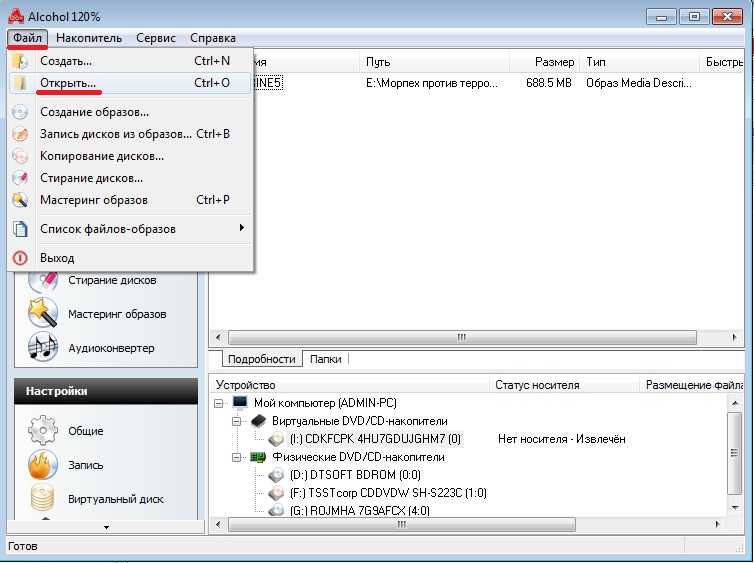Открываем файлы MDF и MDS на своём компьютере
 Файлы с расширением MDF и MDS вполне могут ввести в заблуждение любого пользователя ПК. С этой парочкой нам не приходится иметь дело каждый день, но в некоторых случаях может возникнуть срочная необходимость просмотра их содержимого. Тогда и возникает вопрос о том, как открыть файл MDF и MDS.
Файлы с расширением MDF и MDS вполне могут ввести в заблуждение любого пользователя ПК. С этой парочкой нам не приходится иметь дело каждый день, но в некоторых случаях может возникнуть срочная необходимость просмотра их содержимого. Тогда и возникает вопрос о том, как открыть файл MDF и MDS.
Что это за “звери”?
Файл с расширением MDF хранит в себе образ CD или DVD диска. То есть фактически это виртуальный диск, и чтобы считать с него информацию, необходим виртуальный дисковод. Его можно сделать при попощи специальных программ, о которых мы и поговорим в этой статье. В свою очередь MDS дополняет своего собрата, включая в себя информацию о диске, которая необходима для его запуска.
Чем открыть образ диска?
В редких случаях MDS может отсутствовать, а вот MDF должен быть всегда. Итак, для работы с ними необходимо иметь одну из специальных утилит. Самыми качественными в своём сегменте являются:
- Daemon Tools;
- Alcohol 120%;
- UltraISO.
Теперь кратко разберём особенности работы с каждой из них.
Используем Daemon Tools
Эта программа является абсолютно бесплатной, при этом она прекрасно справляется со своей задачей. Через Daemon Tools можно быстро и без заморочек открыть нужные нам файлы. Он имеет простой интерфейс, поэтому разобраться в его работе будет несложно. После стандартной установки значок утилиты появится на панели задач. Щёлкните по нему правой кнопкой мыши и через пункт «Виртуальные приводы» добавьте «SCSI привод».

Теперь в том же пункте «Виртуальные приводы» появился новый привод, в выпадающем меню которого следует нажать «Монтировать образ» и выбрать необходимый файл.

На монтирование может уйти время в зависимости от размера. После чего диск запускается, как будто он вставлен в дисковод вашего компьютера. Если автозапуск не работает, то диск можно найти в списке устройств со съемными носителями.
Если вы не знаете, как правильно открыть файл MKV, то наша статья поможет вам – https://forzapc.ru/chem-otkryit-mkv-na-kompyutere.html
Не знаете, какой программой открывать файлы DWG? Наша простая инструкция научит вас – https://forzapc.ru/chem-otkryit-rasshirenie-dwg.html
Кстати, для владельцев windows 7 предоставлен удобный гаджет Daemon Tools. Нажмите правой кнопкой мыши по рабочему столу, выберете пункт «Гаджеты», затем установите тот, что показан на изображении. Таким образом, можно перетаскивать MDF и MDS прямо в рабочую область гаджета, где и располагается виртуальный привод.
Используем UltraISO
Те, кто часто работает с образами дисков, предпочитают именно UltraISO. Установка этой программки стандартная и не имеет никаких заковырок. Единственная неприятность в том, что она является платной, но для единичных случаев нам доступен пробный период.

Собственно, так выглядит рабочая область UltraISO, но не пугайтесь – в нашем случае достаточно просто перетащить файл MDF в специальное поле. После этого делаем двойной щелчок по иконке в окне утилиты. Появится подсказка о потере изменений – нажимаем «Да».

Теперь вместо файла MDF перед нами всё его содержимое. В нашем случае это изображение в формате JPG. Для извлечения просто перетаскиваем его в другое окно. Это, пожалуй, самый быстрый способ открытия MDF с помощью UltraISO.

Alcohol 120%
Alcohol 120% так же не является бесплатной, но для наших нужд вполне хватит пробной версии. После установки и запуска программы дождитесь, пока она создаст новый привод. После чего по аналогии с UltraISO перетаскиваем нужный файл в рабочую область Alcohol 120%.

Нажимаем правой кнопкой на значок и выбираем пункт «Смонтировать на устройство». Через пару мгновений должно появиться окно автозапуска, и вы сможете получить необходимые данные на диске.
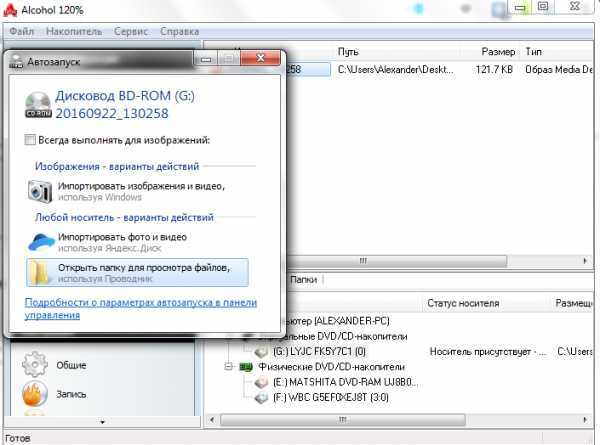
Не знаете, как быстро и эффективно избавиться от мусора на своем ПК? Все очень просто, изучите наш подробный материал!
Ваш жесткий диск заполнился ненужной информацией? Быстро его очистить поможет наша статья – https://forzapc.ru/kak-ochistit-zhestkiy-disk-ot-nenuzhnyih-faylov.html
Заключение
После прочтения нашей статьи вы знаете, какую утилиту пользоваться для открытия MDF и MDS. Мы рассмотрели тройку лучших из них. Каждая из них удобна и функциональна в плане работы с виртуальными приводами.
Что такое файл mdf
 Здравствуйте, друзья! Для хранения и распространения файлов используются различные форматы. Один из них это mdf. В статье будет рассказано, что это такое и как этот формат файлов открывать.
Здравствуйте, друзья! Для хранения и распространения файлов используются различные форматы. Один из них это mdf. В статье будет рассказано, что это такое и как этот формат файлов открывать.
Итак, что значит файл mdf? По сути это образ виртуального диска, на котором храниться различная информация. Она может включать в себя игры, программное обеспечение и другие медиафайлы. MDF переводиться как Media Description File, что значит файл описания носителя.
Рассмотрим пример использования мдф файла. Например, вы скачали игру с расширением mdf.
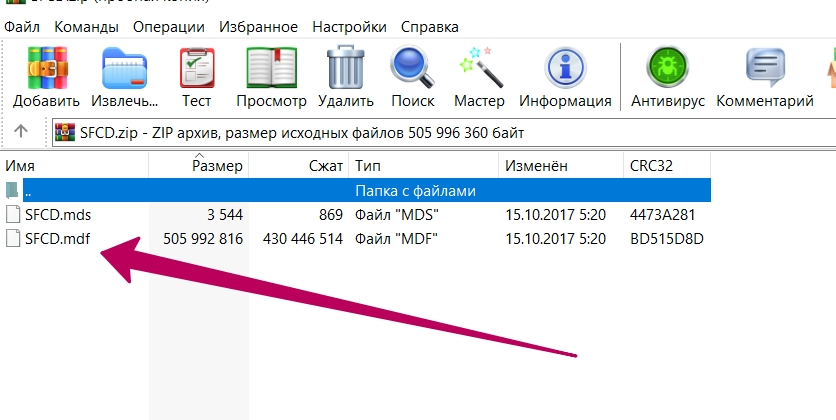
Для запуска и установки игры или другого ПО необходимо открыть файл мдф через специальную программу. После чего на компьютере появится виртуальный диск, через который можно управлять параметрами мдф.
Программы для просмотра содержимого MDF-образа
Особенность образов с расширением MDF в том, что для их запуска часто необходим сопутствующий файл в формате MDS. Последний весит гораздо меньше и содержит информацию о самом образе.
Подробнее: Как открыть файл MDS
Способ 1: Alcohol 120%
Файлы, имеющие расширение MDF и MDS, чаще всего создаются через Alcohol 120%. А это значит, что для их открытия эта программа подойдёт лучше всего. Alcohol 120%, пусть и платный инструмент, но позволяет решать множество задач, связанных с записью дисков и созданием образов. В любом случае, для единоразового использования подойдёт пробная версия.
- Перейдите в меню «Файл» и нажмите «Открыть» (Ctrl+O).
- Появится окно Проводника, в котором нужно найти папку, где хранится образ, и открыть MDS-файл.
- Выбранный файл будет виден в рабочей области программы. Останется только открыть его контекстное меню и нажать «Смонтировать на устройство».
А можно просто дважды кликнуть по этому файлу.
В любом случае через некоторое время (зависит от размера образа) появится окно с предложением запустить или просмотреть содержимое диска.

Способ 2: DAEMON Tools Lite
Хорошей альтернативой предыдущему варианту станет DAEMON Tools Lite. Эта программа и выглядит поприятнее, и открывать MDF через неё быстрее. Правда, без лицензии все функции DAEMON Tools доступны не будут, но это не касается возможности просматривать образ.
- Откройте вкладку «Образы» и нажмите «+».
- Перейдите в папку с MDF, выделите его и нажмите «Открыть».
Или просто перенесите нужный образ в окно программы.
Теперь достаточно дважды кликнуть по обозначению диска, чтобы заработал автозапуск, как в Alcohol. Или можно выделить этот образ и нажать «Монтировать».
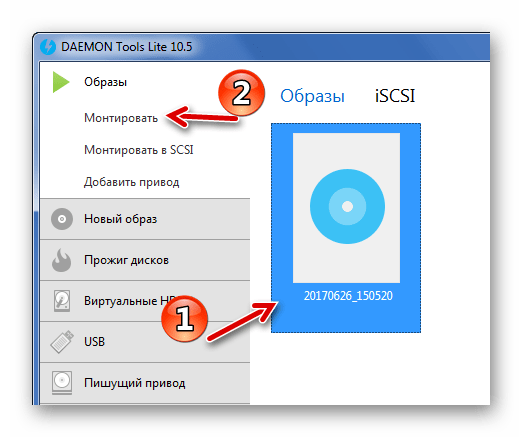
Тот же результат будет, если открыть MDF-файл через «Быстрое монтирование».
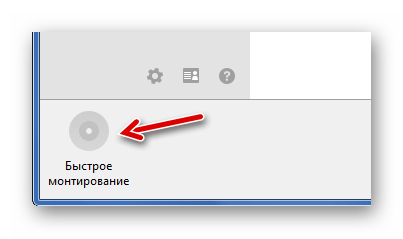
Способ 3: UltraISO
Для быстрого просмотра содержимого образа диска отлично подойдёт UltraISO. Её преимущество в том, что все файлы, входящие в MDF, сразу отобразятся в окне программы. Однако для дальнейшего их использования придётся делать извлечение.
- Во вкладке «Файл» используйте пункт «Открыть» (Ctrl+O).
А можно просто нажать специальный значок на панели.
 Откройте файл MDF через Проводник.
Откройте файл MDF через Проводник.
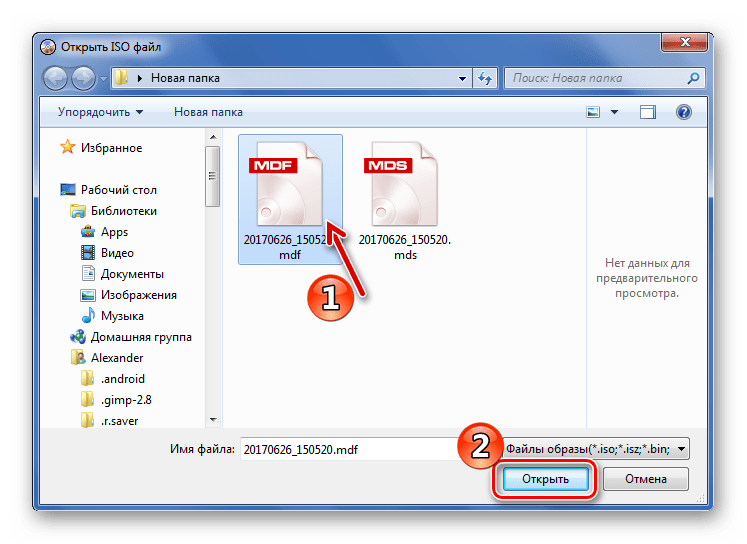 Через некоторое время в UltraISO появятся все файлы образа. Открывать их можно двойным кликом.
Через некоторое время в UltraISO появятся все файлы образа. Открывать их можно двойным кликом.
Способ 4: PowerISO
Последний вариант для открытия MDF – это программа PowerISO. Она имеет почти такой же принцип работы, как и UltraISO, только интерфейс в этом случае более дружелюбный.
- Вызовите окно «Открыть» через меню «Файл» (Ctrl+O).
Или воспользуйтесь соответствующей кнопкой.
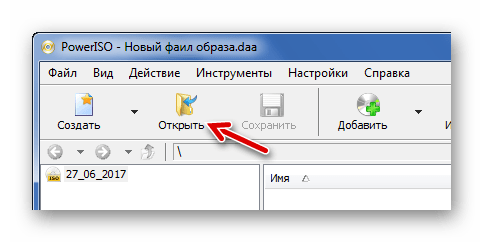 Перейдите в место хранения образа и откройте его.
Перейдите в место хранения образа и откройте его.
 Как и в предыдущем случае, всё содержимое появится в окне программы, и Вы сможете открывать эти файлы двойным кликом. Для быстрого извлечения на рабочей панели есть специальная кнопка.
Как и в предыдущем случае, всё содержимое появится в окне программы, и Вы сможете открывать эти файлы двойным кликом. Для быстрого извлечения на рабочей панели есть специальная кнопка.
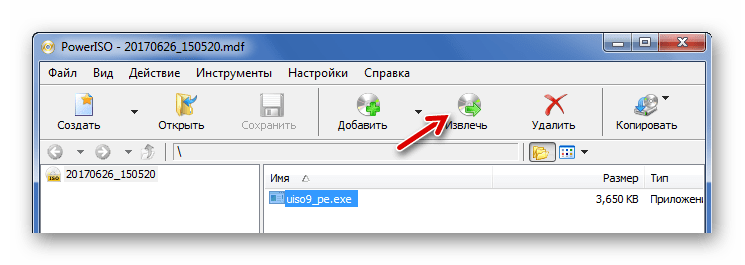
Итак, MDF-файлы – это образы дисков. Для работы с этой категорией файлов отлично подойдут программы Alcohol 120% и DAEMON Tools Lite, которые сразу позволяют просмотреть содержимое образа через автозапуск. А вот UltraISO и PowerISO выводят перечень файлов в своих окнах с последующей возможностью извлечения.
Файл mds чем открыть на windows 7. способы открытия файлов mdf и mds. как открыть файл mds
Чем открыть mdf образ? Чтобы разобраться с этим вопросом, нужно для начала понять, что представляет собой файл.
На них скрыта вся информация об игре либо приложении.
ПО представляет собой мощный мультимедийный комбайн, способный «читать» практический любой аудио и видео-формат, включая MDF.
Главное, чтобы образ диска хранил в себе соответствующие данные.
Программа не откроет вам содержимое, если в образе будет зашифрована игра либо приложение.
Если вы не знаете,чем открыть mdf и mds на windows 8 , то воспользуйтесь PowerDVD.
К слову, открывать нужно именно MDS-файл, поскольку на нем зашифрованы все данные касательно дорожек, списка воспроизведения и прочие нюансы, необходимые для просмотра.
В этом случае MDF будет представлять собой вместилище данных, к которому обращается плеер.
Чтобы с комфортом просматривать содержимое образа, ваш ПК должен быть сконфигурирован следующим образом:
- CPU: Pentium D (3 ГГц) или выше;
- : Radeon 2400/GeForce 7600 или выше.
Но если вы желаете насладиться картинкой в 3D, то конфигурация будет следующей:
- CPU: Intel i3 и лучше (аналог AMD);
- : встроенный адаптер серии GTX 400 либо HD 6000. Обязательна поддержка UVD для AMD.
UVD – декодер, поддерживающий кодирование MPEG-4 и потока данных blu-ray 3D.
Алгоритм работы программы позволяет подойти к приводу в обход ОС. Если вы не знаете,чем открыть файлы mdfи mds, советуем воспользоваться этой утилитой.
Помимо этого, ПО позволит отыскать потерянные файлы с папками, поддерживает CDtext и прочие функции.
Особенности:
- Поиск информации на основе подписей, включая их редактирование, удаление свойств отдельного файла с указанного места.
- Поиск расширений согласно содержимому файла.
- Поддержка CD и DVD Mount Rainier, если они вставлены в соответствующий привод.
- Проверка читаемости содержимого дисков без предварительного копирования их содержимого на ПК.
- Создание образов любого носителя.
К слову, в бесплатной разновидности ПО функционал несколько обрезан, но базовые компоненты отлично работают.
Какой программой открыть файл mdf
Далее я предлагаю рассмотреть несколько программ, которые работают с файлами mdf. Их существует довольно много, но я расскажу вам о трех самых популярных. Принцип работы программы-эмулятора заключается в следующем: она создает на компьютере виртуальный дисковод, и уже из него работает с образами. Для операционной системы не имеет значения реальный привод или нет,а вот скорость считывания и записи повышается в десятки раз.
1. Как открыть файл mdf через daemon tools
И так как отрыть файл в формате mdf с помощью программы daemon tools. Запускаем программу daemon tools и перетаскиваем файл mdf в окно программы daemon tools.
После этого наш образ должен появиться в каталоге образов. Далее кликаем на него правой кнопкой мыши выбираем монтировать в привод. Все после этого образ в формате mdf можно будет открыть через виртуальный CD-ROM.

Среди достоинств этой программы я бы выделил:
Создание несколько дисководов (до 36 в про-версии);
Умение обходить различные виды защит;
Поддержка всеми операционными системами семейства Windows, также имеется версия для MacOS;
Может работать с 14 видами расширений, включая mdf;
Широкий функционал (чтение, создание, сжатие образов, запись, разбиение файла и прочее);
Недостатков немного:
Нет возможности размонтировать диск;
Очень урезанная бесплатная версия, работает только в трее;
При установке пытается навязать много лишних программ.
Скачать daemon tools http://www.daemon-tools.cc/rus/downloads
2. Как открыть файл mdf через alcohol 120
И так как отрыть образ в формате mdf через программу alcohol 120%. Первым делом запускаем alcohol. Далее нажимаем Файл Открыть и указываем путь до нашего образа выделяем нужный образ и нажимаем открыть. После этого наш образ должен появиться в правой части программы.
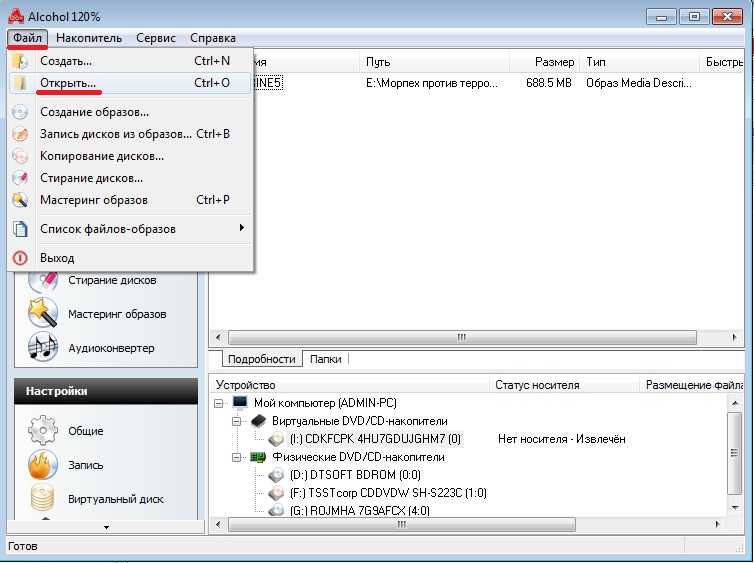
Теперь необходимо кликнуть правой кнопкой на образе и выбрать в выпадающем меню Смонтировать на устройство. После этого наш образ будет смонтирован в виртуальный привод под букой (I:).
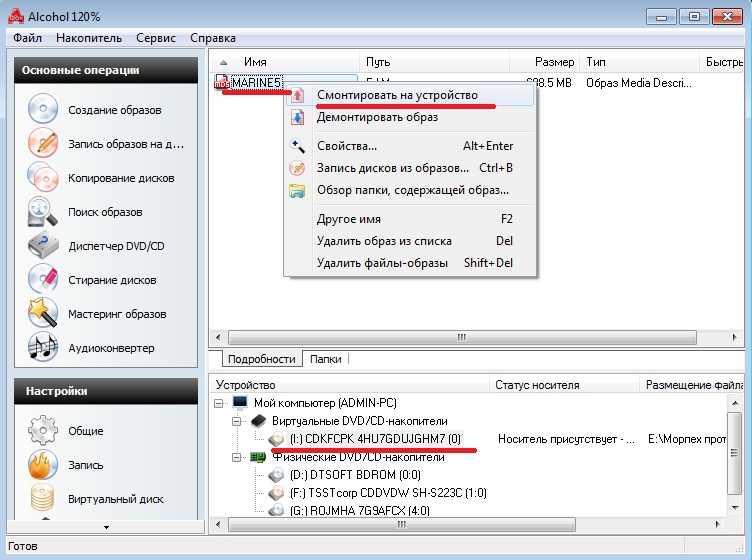
Если автоматически образ не запустится его можно будет найти пройдя в Мой компьютер и открыв виртуальный привод под буквой (I:) у вас буква может быть другой.
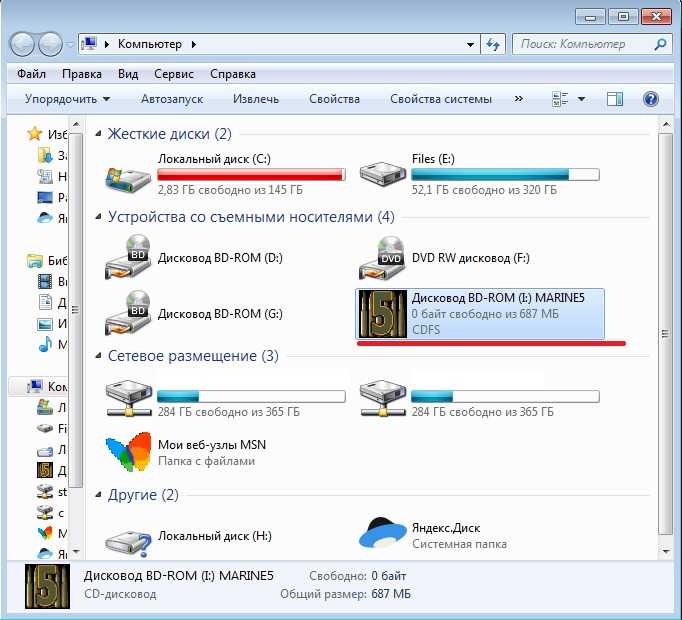
Выделю основные характеристики:
Поддерживается запись образов с нескольких носителей одновременно;
Количество виртуальных дисководов до 31, в бесплатной версии 6;
Работает с 12 типами расширений;
Позволяет копировать с диска на диск;
Может стирать информацию с носителей;
Работает с CD, DVD и Blye-ray.
Недостатки:
Совместимость только с Windows OS.
Скачать alcohol 120 http://trial.alcohol-soft.com/en/downloadtrial.php
3. Как открыть файл mdf через ultraiso
Главное отличие от рассмотренных выше программ я вижу в возможности создания загрузочных дисков и флешек (имеющих boot сектор), для установки DOS, Windows NT и Linux систем.Такие накопители нужны для переустановки операционной системы или, например, при лечении вирусов, когда основная система заражена и приходится загружаться с диска.
И так запускаем программу ultraiso в меню ищем вкладку Инструменты и в выпадающем меню нажимаем на Монтировать в виртуальный привод или просто нажимаем горячею клавишу F6. После чего у вас должно появиться окошко Виртуальный привод. В нем необходимо указать путь до файла образа и нажать Монтировать.
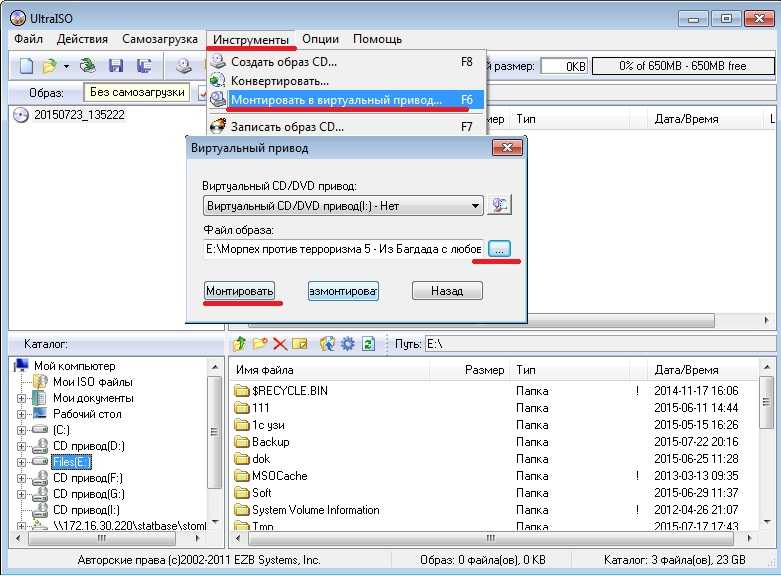
После этого образ должен появиться в виртуальном приводе. Найти его также можно зайдя в мой компьютер.

Поддержка более чем 30 форматов файлов;
Создание образов оптических, жестких дисков, а также флэш-накопителей и дискет;
Возможность редактирования файла-эмуляции;
Проведение оптимизации структуры образа.
Совместима только с Windows OS;
Ограничение бесплатной версии при работе с образами более чем 300Мб;
Поддерживает только CD, DVD.
Скачать ultraiso http://ultraiso.ru.softonic.com/
В заключение могу сказать, что все перечисленные утилиты весьма достойны и предлагают пользователю необходимый базовый набор функций для работы с файлами mdf. Выбирать ту или иную программу стоит исходя из своих предпочтений и поставленных задач.
Форматы файлов mdf и mds используют для сохранения на определенное время образа CD или DVD на вашем ПК. К примеру, вам дали диск с интересным фильмом, которого у вас нет. Конечно же, вы захотите сделать копию и для себя, но не всегда есть пустой диск под рукой. В такой ситуации вы создадите образ диска, а после покупки чистого диска сделаете запись. В итоге, вы получите копию без усилий.
Как просматривать файл .MDF на Андроид?
Если вы пользуетесь Android-устройством и не знаете, как смотреть содержимое MDF-расширения на своём гаджете, придерживайтесь приведенной ниже инструкции.
Метод не является идеальным по сравнению с компьютерным софтом, однако поможет узнать, что же хранит в себе неизвестный формат.
- Загружаем с Google Play Market приложение под названием ISO Extractor;
- Ждём, пока программка сохраняется и на рабочем столе появится соответствующий значок, затем запускаем её;
- В открывшемся окне нужно нажать на строку Open disc image;
- Находим нужный объект в одной из папок в памяти смартфона или SD-карты;
- Перед вами отобразятся требуемые данные;
- Теперь можно воспользоваться функциями просмотра, копирования, удаления либо монтирования.
Работаем с онлайн сервисами
Сервисы также позволяют открыть мдф файлы на компьютере без установки программы. Достаточно запустить выбранный сервис в браузере и добавить файл.
Список проверенных сервисов:
- Docpose.com/open-mdf-online. Принцип работы сервиса – загружаете файл мдф и нажимаете открыть, чтобы получить результат.
- Mdbopener.com. Онлайн-программа позволяет прочитать мдф файл. Достаточно выбрать файл с компьютера и нажать Start. После завершения процесса можно посмотреть данные через средство просмотра или в других форматах.
- Fileproinfo.com/tools/viewer/mdf. На этот сервис файлы загружаются максимально до 150 Мегабайт. Как работать? Сначала разгадываете капчу и добавляете через кнопку загрузки файл. Нажимаете кнопку «Открыть», чтобы прочитать мдф.
Как запустить файл mdf?
Специальных программ, которые работают с образами, вполне достаточно. На мой взгляд, лучшими в этом направлении являются Daemon Tools, Alcohol 120%, Cyberlink PowerDVD, MagicISO и Virtual CloneDrive. Расскажу вкратце об установке и принципе работы каждой из перечисленных программ.
Открытие mdf файлов с помощью Daemon Tools
Скачать программу Daemon Tools можно на сайте разработчика www.daemon-tools.cc/rus/downloads
После загрузки Daemon Tools появится на Вашем компьютере в виде архива. С его извлечения и начнется установка. Процесс простой и быстрый. На одном из этапов установки не забудьте поставить пункт «Бесплатная лицензия». Ярлык программы представляет собой синий круг с молнией белого цвета по центру. Нажмите на значок и выберите пункт «Виртуальные приводы — Добавить виртуальный SCSI привод». После его создания снова выбираем «Виртуальные приводы — Привод 0: — Монтировать образ». Окончательный шаг — выбор файла в формате .mdf.
Открытие mdf программой Alcohol 120%
При загрузке программы, обратите внимание на наличие патча в архиве. Открываем архив и нажимаем на ярлык Alcohol 120%
После лицензионного соглашения появляется диалоговое окно с перечнем элементов установки. Оставьте галочки в пунктах «Multi-Language Files» и «Dekstop Shortcut», с оставшихся элементов галочку убираем. Затем выбирете место для хранения программы и нажмите «Install». На этом установка программы окончена. Теперь пришла очередь патча из архива. Файл «PatCh30.exe» нужно скопировать в папку с установленной программой. В этой же папке должно находиться еще два патча с именами «AICmd.exe» и «Alcohol.exe» (если они названы по-другому – переименуйте). Наконец-то переходим к завершающей стадии и устанавливаем файл «PatCh30.exe». После завершения установки патча программа готова к работе.
Ссылка сайта разработчика для скачивания: www.trial.alcohol-soft.com//
Программа для открытия файлов mdf Cyberlink PowerDVD
Установка «Сайберлинка» (к примеру, для ноутбуков Lenovo) также начинается с загрузки архива и его дальнейшей распаковки. В том месте, где будет сохраненный распакованный файл, найдите элемент Custom.ini и откройте его. Процесс запуска файла можно осуществлять при помощи программ Total Commander или Блокнот. В этом файле необходимо заменить строку CLScan=LEGEND Dragon на CLScan=Lenovo. После редактирования обязательно сохраните. Запускаете setup.exe и ожидаете конца установки.
Запуск mdf файла через MagicISO
Данный инструмент является довольно простым и комфортным в использовании. Для того, чтобы программа присутствовала на компьютере, начните с загрузки установочного файла, который можно скачать здесь https://www.magiciso.com/download.htm. Когда он скачается, запустите его. Первое диалоговое окно после запуска установщика будет представлять собой «окно-приветствие», которое содержит краткую информацию о программе в общих чертах. Читать данную информацию необязательно, так что смело жмите Next. Затем определите, куда хотите сохранить программу, выбрав папку в специальном поле. Жмите Next, после чего начнется процесс установки. Как только установка подойдет к концу, нажмите Finish. Вот так легко и непринужденно устанавливается MagicISO.
Открытие файла mdf программой Virtual CloneDrive
Эта программа является менее популярной и более распространена в кругах программистов и специалистов, которые непосредственно имеют дело с компьютерной техникой. Для начала нужно скачать программу https://www.slysoft.com/en/virtual-clonedrive.html. Изначально, после запуска установщика появится диалоговое окно, которое предложит выбрать типы файлов, с которыми работает программа. Проще всего нажать на поле Full и тогда будет возможность испытать возможности инструмента со всеми форматами файлов, которые предполагает в использовании Virtual CloneDrive. Затем установщик предложит начать установления оборудования на компьютер. После окончания процесса значок программы можно будет увидеть в правом нижнем углу возле часового индикатора.
В целом, принцип работы всех вышеперечисленных работ довольно похожий и если ознакомиться с подробной инструкцией на сайте, то можно без проблем ими пользоваться. Как видите, в обращении с файлами расширения .mdf нет ничего сложного. Хоть сейчас диски уже вышли из массового потребления, подобная информация все равно не будет лишней.
Работа с образами MDF, MDS — чем открыть
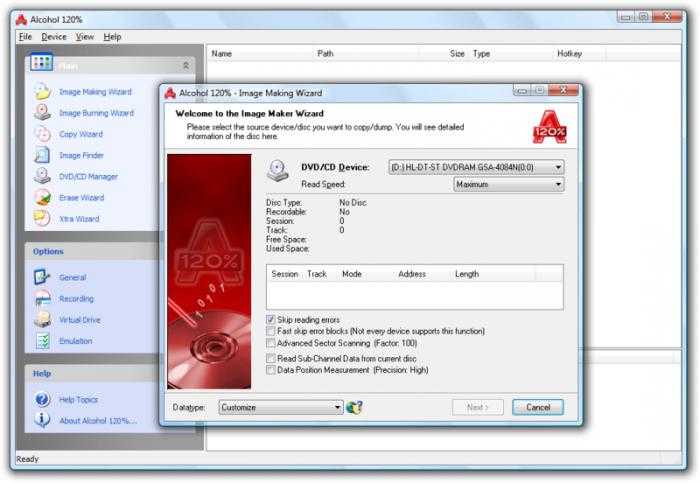
Если ответить коротко, уже упомянутое приложение нам поможет. У программы DAEMON Tools Lite присутствует большое количество преимуществ. У вас появится возможность создавать свои собственные образы дисков, к примеру, когда требуется быстро скопировать информацию с носителя, после чего перенести ее на другой носитель. Есть возможность сжимать образы дисков, а также защищать их при помощи паролей. Если вам не будет понятно, что такое MDS, чем открыть его и зачем он нужен, тогда вы сможете прочитать инструкцию к этой программе. Хотя после нашего материала у вас не должно остаться ни одного нерешенного вопроса по данной теме.
Список программ для открытия MDF файла
Есть множество программных продуктов, которые открывают данный формат. Мы отобрали лучшие из них, отличающиеся многофункциональностью и простым интерфейсом.
Alcohol 120%
Первый инструмент, который мы рассмотрим, – это Alcohol 120%. Софт создан для копирования и записи дисков на платформе Windows. Он поддерживает множество графических файлов, в том числе MDF. Программа платная, но есть 30-дневная пробная версия. После скачивания и установки, которая потребует перезагрузки компьютера, можно использовать Alcohol 120% для открытия, создания и записи этого расширения:
- После того как запустится программный продукт, выберите в левом списке команду «Поиск образов».
- На появившемся экране выделите папку, в которой следует искать необходимый файл.
- Софт найдет требуемое расширение.
- Добавьте его в Alcohol 120%.
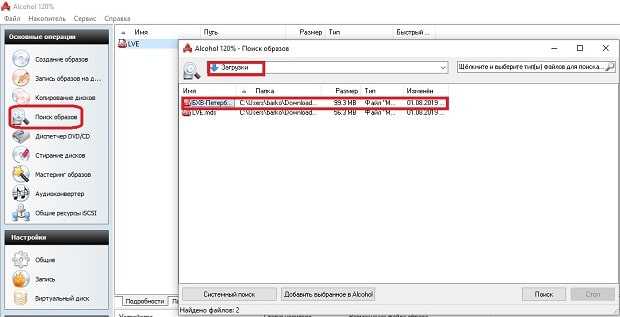
После этого установите виртуальный дисковод на свой ноутбук или ПК и отметьте формат (MDS), который будет с ним ассоциироваться.
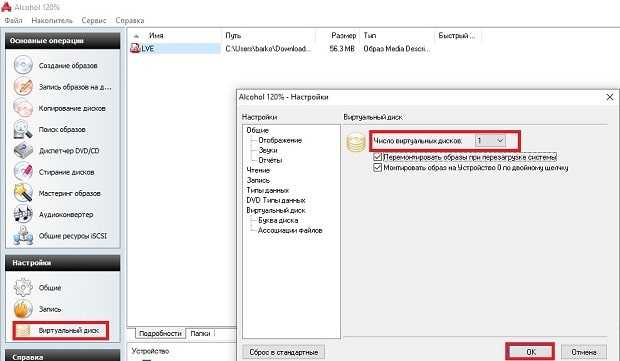
Выполнив эти шаги, вы сможете смонтировать игру или другой медиа-продукт на созданный привод или открыть нужный формат, дважды нажав на него мышью.
Если вы хотите записать файл с этим расширением, вместо вышеуказанных действий:
- Вставьте пустую дискету в лоток компьютера.
- Определите тип требуемой операции, щелкнув соответствующие кнопки на панели инструментов (вверху).
- Используйте меню и команды, доступные на экране, чтобы завершить запись.
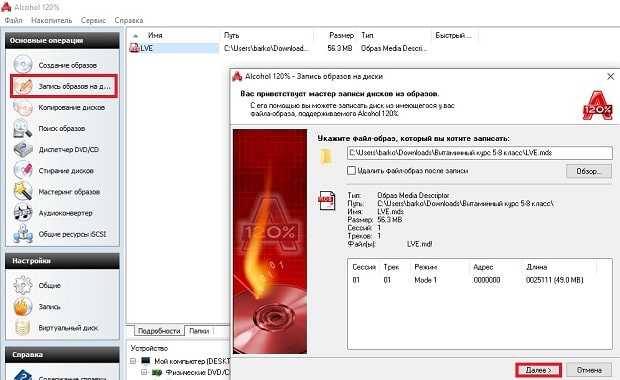
DAEMON Tools Lite
Если вы выбрали эту программу, то сможете поместить файл данного формата на виртуальный носитель, чтобы пользоваться им как жестким диском, вставленным в ПК. Продукт доступен для Windows. Есть платная профессиональная версия. Также существует бесплатная утилита Lite, которую можно свободно скачать и установить на ПК. Оба варианта включают дополнительные функции.
При открытии, когда появится главный экран программного обеспечения, вы сможете прикрепить требуемое расширение, чтобы исследовать содержимое без необходимости копирования на диск:
- Для этого выберите команду «Быстрое монтирование».
- Нажмите на требуемый файл, который хотите открыть на вашем устройстве.

Вы увидите его как новый привод в соответствующем разделе своего ПК или ноутбука.
Также формат можно распаковать, использовав контекстное меню:
- Нажмите на правую кнопку мыши.
- Выберите команду «Открыть» с помощью выбранного приложения.
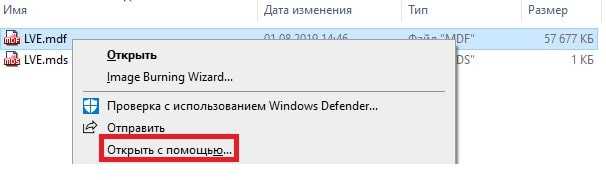
UltraISO
Если вы предпочитаете выбирать полностью бесплатное решение, чтобы открыть MDF файл, вы также можете воспользоваться программой UltraISO. Она надежно работает с расширением этого типа. Эта известная утилита для Windows, специально применяется для копирования и записи:
Для монтирования требуется зайти в меню и выполнить поиск нужного расширения на ноутбуке или ПК. После этого в диалоговом окне следует нажать на команду «Монтировать». Требуемый формат отобразится в виртуальном дисководе.
PowerISO
PowerISO схожа с предыдущим программным продуктом, но выделяется более дружественным интерфейсом в отличие от UltraISO. Для распаковки нужного формата необходимо зайти в меню и выбрать команду «Открыть». Записанный ранее файл возникнет в виртуальном дисководе ПК. Удалить его можно, щелкнув правой кнопкой мыши по нему и воспользовавшись командой «Извлечь».
Файл этого расширения открывается на созданном приводе благодаря вышеуказанному софту. Записать его на новый компакт-диск может только программа Alcohol. Остальные утилиты лишь монтируют его на созданный ими же виртуальный носитель.
Перед пользователем встает вопрос: чем открыть MDF файл на компьютере, работающем в операционной системе Windows. Скачивая файлы из интернета, особенно компьютерные игры, пользователи замечают, что иногда встречаются файлы с расширением MDF.
Как открыть MDF файл в Windows, можно ли это сделать средством системы, или для этого необходима сторонняя программа? В статье мы разберемся нужна ли на компьютере программа, открывающая MDF файлы, или можно обойтись без нее.
При работе на ПК встречается довольно много различных форматов образов дисков, некоторые форматы не очень распространены, поэтому пользователи испытывают трудности, не знают, что нужно делать с конкретным файлом. Подобная проблема возникает, когда непонятно чем открыть MDF, MDS файлы.